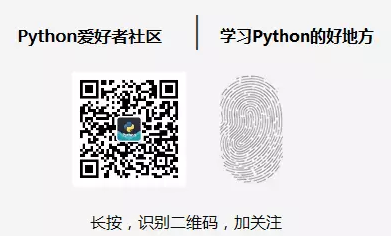作者:ApacheCN【翻译】 Python机器学习爱好者
Python爱好者社区专栏作者
GitHub:https://github.com/apachecn/hands_on_Ml_with_Sklearn_and_TF
在第 11 章,我们讨论了几种可以明显加速训练的技术:更好的权重初始化,批量标准化,复杂的优化器等等。 但是,即使采用了所有这些技术,在具有单个 CPU 的单台机器上训练大型神经网络可能需要几天甚至几周的时间。
在本章中,我们将看到如何使用 TensorFlow 在多个设备(CPU 和 GPU)上分配计算并将它们并行运行(参见图 12-1)。 首先,我们会先在一台机器上的多个设备上分配计算,然后在多台机器上的多个设备上分配计算。
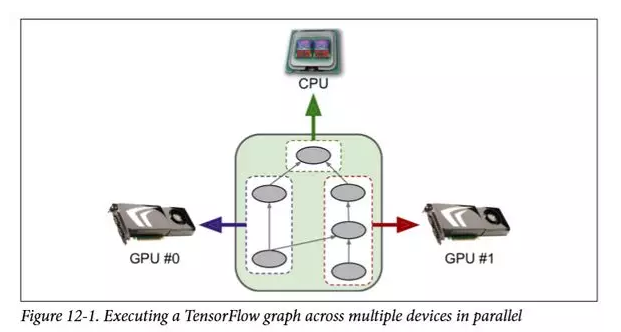
与其他神经网络框架相比,TensorFlow 对分布式计算的支持是其主要亮点之一。 它使您可以完全控制如何跨设备和服务器分布(或复制)您的计算图,并且可以让您以灵活的方式并行和同步操作,以便您可以在各种并行方法之间进行选择。
我们来看一些最流行的方法来并行执行和训练一个神经网络,这让我们不再需要等待数周才能完成训练算法,而最终可能只会等待几个小时。 这不仅可以节省大量时间,还意味着您可以更轻松地尝试各种模型,并经常重新训练模型上的新数据。
还有其他很好的并行化例子,包括当我们在微调模型时可以探索更大的超参数空间,并有效地运行大规模神经网络。
但我们必须先学会走路才能跑步。 我们先从一台机器上的几个 GPU 上并行化简单图形开始。
一台机器上多设备
只需添加 GPU 卡到单个机器,您就可以获得主要的性能提升。 事实上,在很多情况下,这就足够了。 你根本不需要使用多台机器。 例如,通常在单台机器上使用 8 个 GPU,而不是在多台机器上使用 16 个 GPU(由于多机器设置中的网络通信带来的额外延迟),可以同样快地训练神经网络。
在本节中,我们将介绍如何设置您的环境,以便 TensorFlow 可以在一台机器上使用多个 GPU 卡。 然后,我们将看看如何在可用设备上进行分布操作,并且并行执行它们。
安装
为了在多个 GPU 卡上运行 TensorFlow,首先需要确保 GPU 卡具有 NVidia 计算能力(大于或等于3.0)。 这包括 Nvidia 的 Titan,Titan X,K20 和 K40(如果你拥有另一张卡,你可以在https://developer.nvidia.com/cuda-gpus 查看它的兼容性)。
如果您不拥有任何 GPU 卡,则可以使用具有 GPU 功能的主机服务器,如 Amazon AWS。 在 ŽigaAvsec 的博客文章中,提供了在 Amazon AWS GPU 实例上使用 Python 3.5 设置 TensorFlow 0.9 的详细说明。将它更新到最新版本的 TensorFlow 应该不会太难。 Google 还发布了一项名为 Cloud Machine Learning 的云服务来运行 TensorFlow 图表。 2016 年 5 月,他们宣布他们的平台现在包括配备张量处理器(TPU)的服务器,专门用于机器学习的处理器,比许多 GPU 处理 ML 任务要快得多。 当然,另一种选择只是购买你自己的 GPU 卡。 Tim Dettmers 写了一篇很棒的博客文章来帮助你选择,他会定期更新它。
您必须下载并安装相应版本的 CUDA 和 cuDNN 库(如果您使用的是 TensorFlow 1.0.0,则为 CUDA 8.0 和 cuDNN 5.1),并设置一些环境变量,以便 TensorFlow 知道在哪里可以找到 CUDA 和 cuDNN。 详细的安装说明可能会相当迅速地更改,因此最好按照 TensorFlow 网站上的说明进行操作。
Nvidia 的 CUDA 允许开发者使用支持 CUDA 的 GPU 进行各种计算(不仅仅是图形加速)。 Nvidia 的 CUDA 深度神经网络库(cuDNN)是针对 DNN 的 GPU 加速原语库。 它提供了常用 DNN 计算的优化实现,例如激活层,归一化,前向和后向卷积以及池化(参见第 13 章)。 它是 Nvidia Deep Learning SDK 的一部分(请注意,它需要创建一个 Nvidia 开发者帐户才能下载它)。 TensorFlow 使用 CUDA 和 cuDNN 来控制 GPU 卡并加速计算(见图 12-2)。
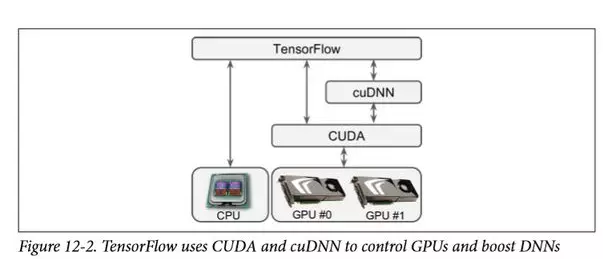
您可以使用nvidia-smi命令来检查 CUDA 是否已正确安装。 它列出了可用的 GPU 卡以及每张卡上运行的进程:
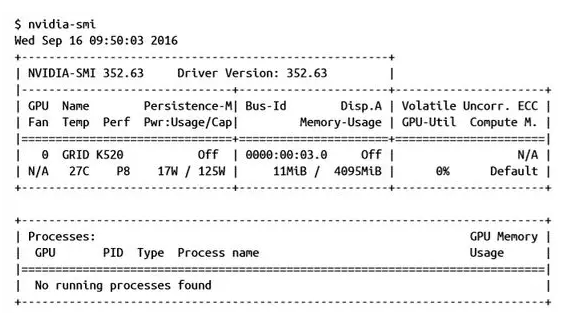
最后,您必须安装支持 GPU 的 TensorFlow。 如果你使用virtualenv创建了一个独立的环境,你首先需要激活它:
$ cd $ML_PATH
# Your ML working directory (e.g., HOME/ml)
$ source env/bin/activate然后安装合适的支持 GPU 的 TensorFlow 版本:
$ pip3 install --upgrade tensorflow-gpu现在您可以打开一个 Python shell 并通过导入 TensorFlow 并创建一个会话来检查 TensorFlow 是否正确检测并使用 CUDA 和 cuDNN:
>>> import tensorflow as tf
I [...]/dso_loader.cc:108] successfully opened CUDA library libcublas.so locally
I [...]/dso_loader.cc:108] successfully opened CUDA library libcudnn.so locally
I [...]/dso_loader.cc:108] successfully opened CUDA library libcufft.so locally
I [...]/dso_loader.cc:108] successfully opened CUDA library libcuda.so.1 locally
I [...]/dso_loader.cc:108] successfully opened CUDA library libcurand.so locally
>>> sess = tf.Session()
[...]
I [...]/gpu_init.cc:102] Found device 0 with properties:
name: GRID K520
major: 3 minor: 0 memoryClockRate (GHz) 0.797
pciBusID 0000:00:03.0
Total memory: 4.00GiB
Free memory: 3.95GiB
I [...]/gpu_init.cc:126] DMA: 0
I [...]/gpu_init.cc:136] 0: Y
I [...]/gpu_device.cc:839] Creating TensorFlow device
(/gpu:0) -> (device: 0, name: GRID K520, pci bus id: 0000:00:03.0)看起来不错!TensorFlow 检测到 CUDA 和 cuDNN 库,并使用 CUDA 库来检测 GPU 卡(在这种情况下是 Nvidia Grid K520 卡)。
管理 GPU 内存
默认情况下,TensorFlow 会在您第一次运行图形时自动获取所有可用 GPU 中的所有 RAM,因此当第一个程序仍在运行时,您将无法启动第二个 TensorFlow 程序。 如果你尝试,你会得到以下错误:
E [...]/cuda_driver.cc:965] failed to allocate 3.66G (3928915968 bytes) from device: CUDA_ERROR_OUT_OF_MEMORY一种解决方案是在不同的 GPU 卡上运行每个进程。 为此,最简单的选择是设置CUDA_VISIBLE_DEVICES环境变量,以便每个进程只能看到对应的 GPU 卡。 例如,你可以像这样启动两个程序:
$ CUDA_VISIBLE_DEVICES=0,1 python3 program_1.py
# and in another terminal:
$ CUDA_VISIBLE_DEVICES=3,2 python3 program_2.py程序 #1 只会看到 GPU 卡 0 和 1(分别编号为 0 和 1),程序 #2 只会看到 GPU 卡 2 和 3(分别编号为 1 和 0)。 一切都会正常工作(见图 12-3)。
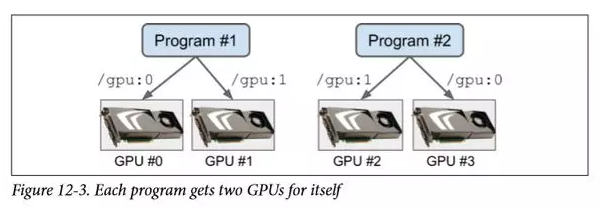
另一种选择是告诉 TensorFlow 只抓取一小部分内存。 例如,要使 TensorFlow 只占用每个 GPU 内存的 40%,您必须创建一个ConfigProto对象,将其gpu_options.per_process_gpu_memory_fraction选项设置为 0.4,并使用以下配置创建session:
config = tf.ConfigProto()
config.gpu_options.per_process_gpu_memory_fraction = 0.4
session = tf.Session(config=config)现在像这样的两个程序可以使用相同的 GPU 卡并行运行(但不是三个,因为3×0.4> 1)。 见图 12-4。
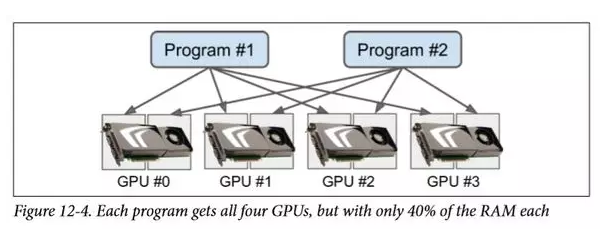
如果在两个程序都运行时运行nvidia-smi命令,则应该看到每个进程占用每个卡的总 RAM 大约 40%:
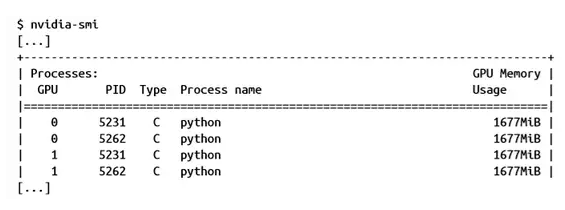
另一种选择是告诉 TensorFlow 只在需要时才抓取内存。 为此,您必须将config.gpu_options.allow_growth设置为True。但是,TensorFlow 一旦抓取内存就不会释放内存(以避免内存碎片),因此您可能会在一段时间后内存不足。 是否使用此选项可能难以确定,因此一般而言,您可能想要坚持之前的某个选项。
好的,现在你已经有了一个支持 GPU 的 TensorFlow 安装。 让我们看看如何使用它!
设备布置操作
TensorFlow 白皮书介绍了一种友好的动态布置器算法,该算法能够自动将操作分布到所有可用设备上,并考虑到以前运行图中所测量的计算时间,估算每次操作的输入和输出张量的大小, 每个设备可用的 RAM,传输数据进出设备时的通信延迟,来自用户的提示和约束等等。 不幸的是,这种复杂的算法是谷歌内部的,它并没有在 TensorFlow 的开源版本中发布。它被排除在外的原因似乎是,由用户指定的一小部分放置规则实际上比动态放置器放置的更有效。 然而,TensorFlow 团队正在努力改进它,并且最终可能会被开放。
在此之前,TensorFlow都是简单的放置,它(如其名称所示)非常基本。
简单放置
无论何时运行图形,如果 TensorFlow 需要求值尚未放置在设备上的节点,则它会使用简单放置器将其放置在未放置的所有其他节点上。 简单放置尊重以下规则:
如果某个节点已经放置在图形的上一次运行中的某个设备上,则该节点将保留在该设备上。
否则,如果用户将一个节点固定到设备上(下面介绍),则放置器将其放置在该设备上。
否则,它默认为 GPU#0,如果没有 GPU,则默认为 CPU。
正如您所看到的,将操作放在适当的设备上主要取决于您。 如果您不做任何事情,整个图表将被放置在默认设备上。 要将节点固定到设备上,您必须使用device()函数创建一个设备块。 例如,以下代码将变量a和常量b固定在 CPU 上,但乘法节点c不固定在任何设备上,因此将放置在默认设备上:
with tf.device("/cpu:0"):
a = tf.Variable(3.0)
b = tf.constant(4.0)
c = a * b其中,"/cpu:0"设备合计多 CPU 系统上的所有 CPU。 目前没有办法在特定 CPU 上固定节点或仅使用所有 CPU 的子集。
记录放置位置
让我们检查一下简单的放置器是否遵守我们刚刚定义的布局约束条件。 为此,您可以将log_device_placement选项设置为True;这告诉放置器在放置节点时记录消息。例如:
>>> config = tf.ConfigProto()
>>> config.log_device_placement = True
>>> sess = tf.Session(config=config)
I [...] Creating TensorFlow device (/gpu:0) -> (device: 0, name: GRID K520, pci bus id: 0000:00:03.0)
[...]
>>> x.initializer.run(session=sess)
I [...] a: /job:localhost/replica:0/task:0/cpu:0
I [...] a/read: /job:localhost/replica:0/task:0/cpu:0
I [...] mul: /job:localhost/replica:0/task:0/gpu:0
I [...] a/Assign: /job:localhost/replica:0/task:0/cpu:0
I [...] b: /job:localhost/replica:0/task:0/cpu:0
I [...] a/initial_value: /job:localhost/replica:0/task:0/cpu:0
>>> sess.run(c)
12Info中以大写字母I开头的行是日志消息。 当我们创建一个会话时,TensorFlow 会记录一条消息,告诉我们它已经找到了一个 GPU 卡(在这个例子中是 Grid K520 卡)。 然后,我们第一次运行图形(在这种情况下,当初始化变量a时),简单布局器运行,并将每个节点放置在分配给它的设备上。正如预期的那样,日志消息显示所有节点都放在"/cpu:0"上,除了乘法节点,它以默认设备"/gpu:0"结束(您可以先忽略前缀:/job:localhost/replica:0/task:0;我们将在一会儿讨论它)。 注意,我们第二次运行图(计算c)时,由于 TensorFlow 需要计算的所有节点c都已经放置,所以不使用布局器。
动态放置功能
创建设备块时,可以指定一个函数,而不是设备名称。TensorFlow 会调用这个函数来进行每个需要放置在设备块中的操作,并且该函数必须返回设备的名称来固定操作。 例如,以下代码将固定所有变量节点到"/cpu:0"(在本例中只是变量a)和所有其他节点到"/gpu:0":
def variables_on_cpu(op):
if op.type == "Variable":
return "/cpu:0"
else:
return "/gpu:0"
with tf.device(variables_on_cpu):
a = tf.Variable(3.0)
b = tf.constant(4.0)
c = a * b您可以轻松实现更复杂的算法,例如以循环方式用GPU锁定变量。
操作和内核
对于在设备上运行的 TensorFlow 操作,它需要具有该设备的实现;这被称为内核。 许多操作对于 CPU 和 GPU 都有内核,但并非全部都是。 例如,TensorFlow 没有用于整数变量的 GPU 内核,因此当 TensorFlow 尝试将变量i放置到 GPU#0 时,以下代码将失败:
>>> with tf.device("/gpu:0"):
... i = tf.Variable(3)
[...]
>>> sess.run(i.initializer)
Traceback (most recent call last):
[...]
tensorflow.python.framework.errors.InvalidArgumentError: Cannot assign a device to node 'Variable': Could not satisfy explicit device specification请注意,TensorFlow 推断变量必须是int32类型,因为初始化值是一个整数。 如果将初始化值更改为 3.0 而不是 3,或者如果在创建变量时显式设置dtype = tf.float32,则一切正常。
软放置
默认情况下,如果您尝试在操作没有内核的设备上固定操作,则当 TensorFlow 尝试将操作放置在设备上时,您会看到前面显示的异常。 如果您更喜欢 TensorFlow 回退到 CPU,则可以将allow_soft_placement配置选项设置为True:
with tf.device("/gpu:0"):
i = tf.Variable(3)
config = tf.ConfigProto()
config.allow_soft_placement = True
sess = tf.Session(config=config)
sess.run(i.initializer) # the placer runs and falls back to /cpu:0
到目前为止,我们已经讨论了如何在不同设备上放置节点。 现在让我们看看 TensorFlow 如何并行运行这些节点。
Python爱好者社区历史文章大合集:
Python爱好者社区历史文章列表(每周append更新一次)
福利:文末扫码立刻关注公众号,“Python爱好者社区”,开始学习Python课程:
关注后在公众号内回复“课程”即可获取:
小编的Python入门免费视频课程!!!
【最新免费微课】小编的Python快速上手matplotlib可视化库!!!
崔老师爬虫实战案例免费学习视频。
陈老师数据分析报告制作免费学习视频。
玩转大数据分析!Spark2.X+Python 精华实战课程免费学习视频。